15 Alat Diagnostik Windows Untuk Meningkatkan Kesehatan PC Anda
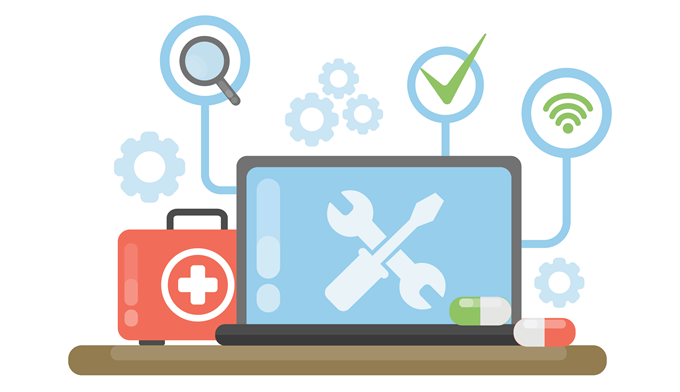
- 1300
- 155
- Ricardo Gottlieb
Mendiagnosis jendela bukan hanya sesuatu yang perlu dikhawatirkan oleh analis. Siapa pun yang memiliki komputer harus nyaman menggunakan alat diagnostik Windows untuk melakukan pemecahan masalah dasar.
Percaya atau tidak, Anda dapat memperbaiki sebagian besar masalah sendiri jika Anda memiliki alat yang tepat dan tahu cara menggunakannya.
Daftar isi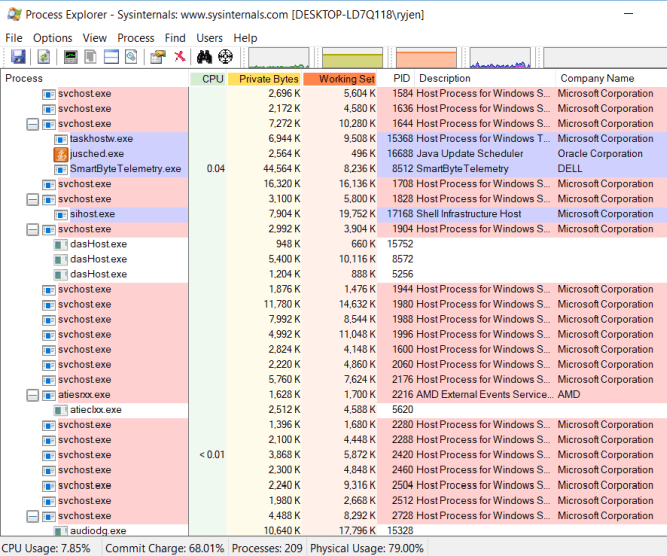
Alat pertama adalah salah satu aplikasi diagnostik yang tidak Anda sadari yang Anda butuhkan sampai Anda menggunakannya. Sebagian besar pakar komputer akan mengarahkan Anda untuk menggunakan Proses Tab di Task Manager untuk melihat aplikasi apa yang mungkin mengonsumsi semua waktu CPU Anda.
Masalah dengan Task Manager adalah hanya menunjukkan proses tingkat atas. Di sisi lain, Process Explorer menggunakan struktur pohon untuk menunjukkan kepada Anda tidak hanya proses tingkat atas, tetapi juga proses anak yang terhubung ke aplikasi itu.
Alat ini adalah favorit di antara pemrogram yang ingin memastikan proses aplikasi mereka tidak memiliki masalah memori atau masalah penggunaan CPU.
Process Explorer juga mencakup semua fitur diagnostik berikut:
- CPU real-time, memori, I/O, dan grafik GPU.
- Pengkodean warna untuk melihat sebagian besar proses aktif.
- Dapatkan properti terperinci tentang proses seperti memori, prioritas, pegangan, dan banyak lagi.
- Kustomisasi Multiplocessor CPU Load dan Proses Prioritas.
Unduh Proses Explorer
Cpuid
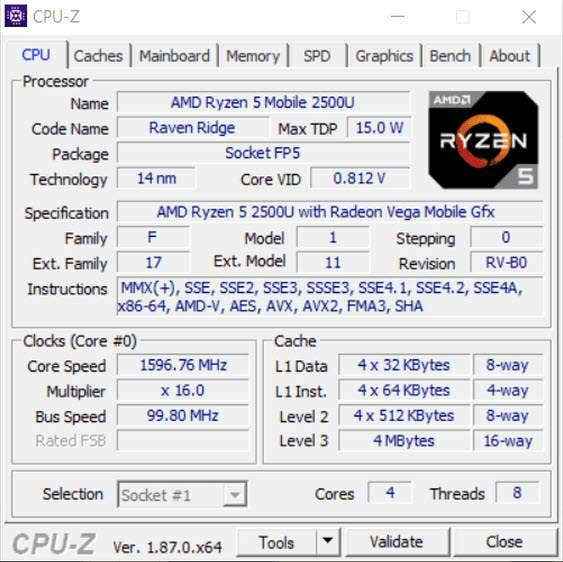
Saat Anda bekerja dengan meja bantuan jarak jauh dan membutuhkan informasi CPU, CPUID adalah alat yang ampuh untuk melihat semua yang perlu Anda ketahui tentang CPU Anda. Ini juga dapat membantu mengumpulkan informasi GPU atau kartu memori jika Anda ingin meningkatkan sistem Anda dan ingin menemukan pasangan yang sempurna.
Gratis untuk mengunduh dan menggunakan dan bekerja pada sistem 32-bit dan 64-bit. Jumlah informasi yang ditunjukkan kepada Anda tentang CPU Anda dan informasi sistem lainnya sangat mengesankan.
- Merek prosesor dan semua spesifikasi
- Ukuran cache
- Merek dan versi motherboard.
- Ukuran dan waktu memori saat ini
- Spesifikasi untuk kartu memori di setiap slot
- Merek GPU, Kecepatan Jam dan Memori
- Alat pembandingan dan pengujian stres CPU
Unduh CPU-Z
System Explorer
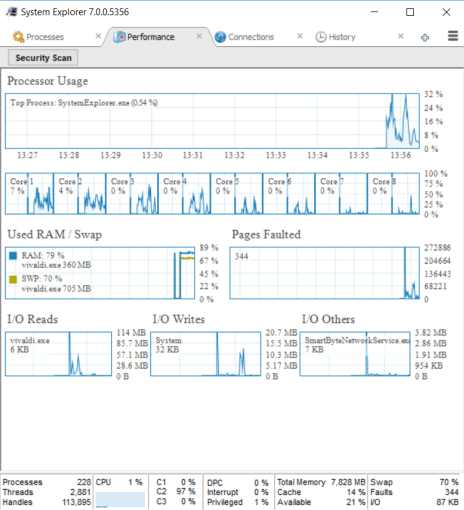
System Explorer adalah alat yang mengesankan yang memberi Anda lebih banyak wawasan tentang kinerja sistem Anda secara keseluruhan daripada kebanyakan alat lainnya yang tersedia.
Selain menjalankan proses, ini termasuk bagan waktu nyata, semua koneksi internet aktif, dan riwayat aktivitas proses.
Fitur di System Explorer meliputi:
- Kerusakan struktur pohon dari semua proses aktif
- Alat bawaan untuk melakukan pemeriksaan keamanan file pada proses aktif
- Klik dua kali proses untuk melihat perusahaan apa yang membuatnya dan semua modul terkait
- Penggunaan sistem yang sangat baik. Bagan real-time CPU, RM, dan I/O
- Semua proses berjalan menggunakan koneksi internet komputer Anda
- Daftar Historis Kegiatan Prosesor
Unduh System Explorer
Monitor Keandalan
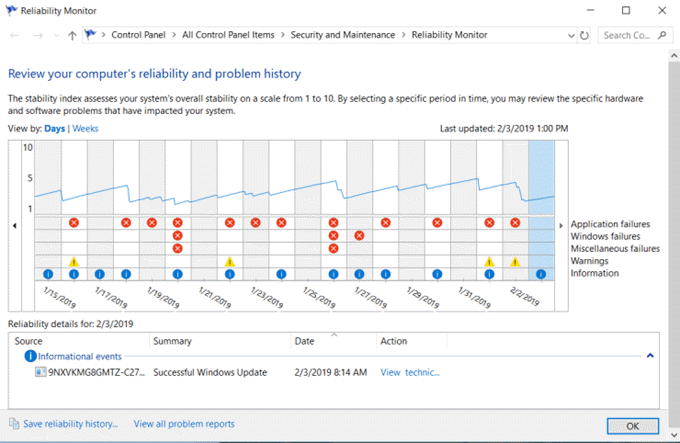
Ada satu alat diagnostik yang berguna yang dibangun langsung ke Windows 10 yang dapat Anda gunakan tanpa perlu pemasangan. Ini disebut monitor keandalan.
Untuk membukanya, klik Awal dan ketik keandalan. Pilih Lihat Sejarah Keandalan.
Grafik Riwayat Keandalan menunjukkan kepada Anda di mana kesalahan telah terjadi di sistem Windows Anda. Ini adalah kesalahan yang sama yang mungkin Anda lihat di log acara Windows tetapi ditata dengan cara grafis di mana kesalahan mudah dikenali.
Cara menggunakan monitor keandalan:
- Klik Red X apa pun untuk melihat informasi lebih lanjut di panel bawah tentang kesalahan tersebut.
- Klik apapun kuning ! untuk melihat informasi lebih lanjut tentang peringatan itu.
- Menggunakan Lihat detail teknis untuk melihat informasi lebih rinci tentang peringatan atau kesalahan.
Anda tidak perlu khawatir tentang semua kesalahan dan peringatan. Sebagian besar sistem Windows memiliki kesalahan acak yang terjadi. Tetapi jika Anda melihat pola kesalahan kritis yang berulang dalam jangka waktu yang lama, Anda mungkin telah mengidentifikasi masalah yang memengaruhi kinerja sistem Anda.
Wi-Fi Analyzer
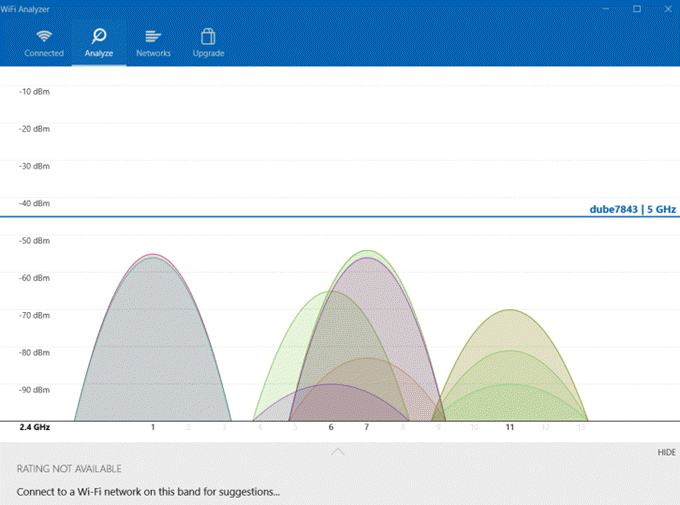
Ini adalah aplikasi gratis yang dapat Anda instal dari Microsoft Store. Ini adalah alat yang ampuh untuk menganalisis semua jaringan nirkabel dengan cepat di mana Anda berada.
Ini memberikan kekuatan saat ini dari sinyal Wi-Fi yang tersedia. Ini juga menunjukkan kepada Anda rincian detail untuk jaringan yang saat ini Anda hubungkan. Ini termasuk saluran, frekuensi, bandwidth, dan banyak lagi.
Fitur lain dari versi gratis meliputi:
- Grafik realtime dari semua sinyal Wi-Fi lokal dan kekuatannya
- Filter Wi-Fi Grafik Berdasarkan Frekuensi Nirkabel
- Bagan batang dari kekuatan semua jaringan nirkabel yang tersedia
- Kecepatan tautan dari jaringan Anda yang saat ini terhubung
Unduh Wi-Fi Analyzer
Pemindai IP yang marah
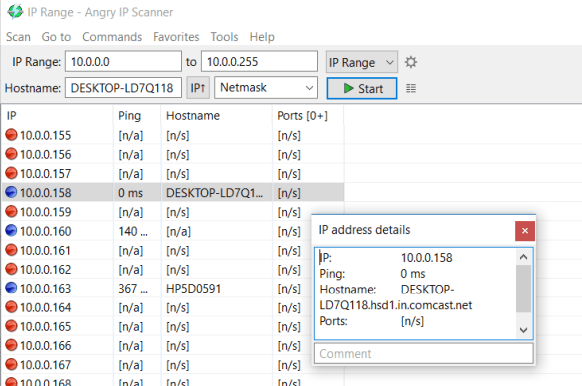
Jika Anda merasa seperti bandwidth dari jaringan Anda saat ini tampaknya lambat, Anda dapat menggunakan alat seperti pemindai IP yang marah. Alat ini akan memindai seluruh jaringan Anda dan menunjukkan kepada Anda semua perangkat yang terhubung ke jaringan Anda.
Perangkat yang terhubung secara aktif muncul sebagai alamat IP dengan titik -titik biru. Anda juga akan melihat nama host perangkat dan status ping saat ini.
Fitur pemindai IP yang marah meliputi:
- Ekspor daftar IP ke berbagai format file
- Bekerja dengan aplikasi fetcher data pihak ketiga
- Termasuk alat baris perintah yang dapat Anda gunakan untuk memindai jaringan Anda dengan tugas yang dijadwalkan
- Tersedia untuk sistem Windows, Mac, dan Linux
- Dijalankan dari file exe dan tidak perlu diinstal
Instal Pemindai IP Angry
Windirstat
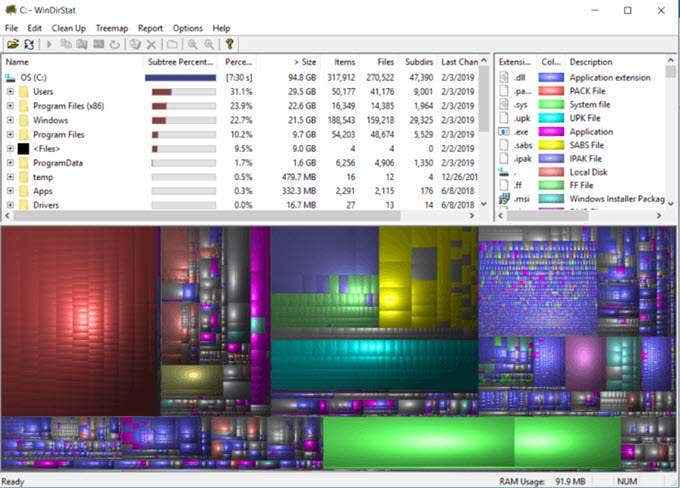
Ini adalah alat yang ampuh untuk menganalisis drive disk Anda. Temukan folder mana yang mengkonsumsi paling banyak ruang dan temukan area di mana Anda mungkin memiliki file buang -buang file lama.
Saat Anda pertama kali meluncurkan alat, itu akan melakukan pemindaian dan analisis drive disk penuh. Informasi ini disajikan dalam tiga bidang dan format:
- Daftar Direktori: Menjabarkan seluruh daftar semua direktori di drive
- TreeMap: Menunjukkan kepada Anda isi direktori dalam format pohon kreatif
- Daftar ekstensi: Lihat daftar semua jenis file di drive bersama dengan statistik mereka
Tampilan grafis di bagian bawah memungkinkan Anda dengan cepat melihat apa yang mengambil sebagian besar ruang pada drive disk Anda.
Jika Anda mengklik area terbesar, Anda akan melihat daftar file -file itu dan lokasi mereka sehingga Anda dapat menghapusnya dan dengan cepat membersihkan ruang drive Anda.
Unduh Windirstat
CrystalDiskInfo
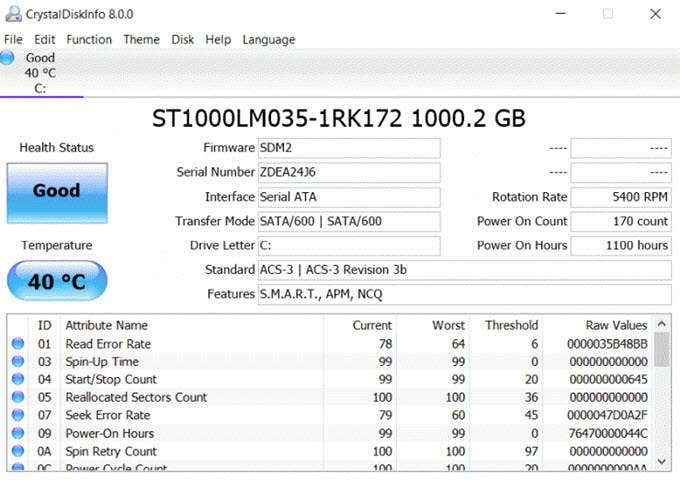
Utilitas gratis ini adalah alat yang berguna lainnya untuk menganalisis hard drive pada sistem Anda. Ini adalah alat yang berguna untuk memantau drive Anda dan memastikan mereka berjalan secara optimal. Melihat suhu, tingkat kesalahan, masalah daya, dan banyak lagi.
Fitur utama crystaldiskInfo meliputi:
- Kontrol Akustik dan Manajemen Daya
- S.M.A.R.T. grafik drive
- Siapkan email peringatan saat disk Anda mengalami masalah
- Dapatkan pemberitahuan sistem saat ada kesalahan
Ini adalah aplikasi sederhana, tetapi sangat kuat untuk mendapatkan masalah disk sebelum mereka menjadi serius dan Anda kehilangan semua data Anda.
Unduh CrystalDiskInfo
Hwinfo
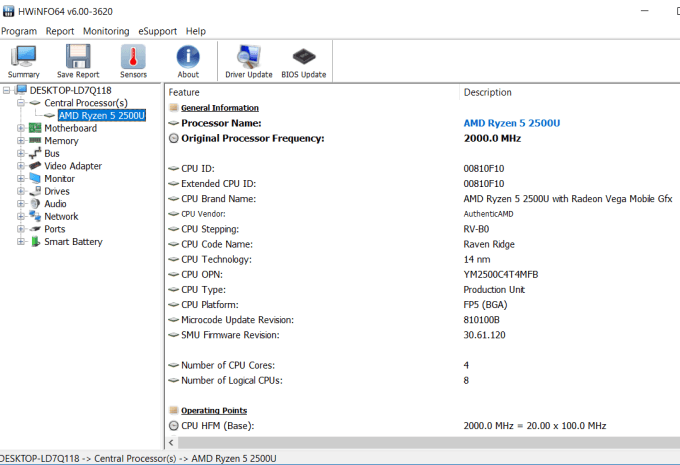
Utilitas diagnostik yang mengesankan ini menggabungkan alat diagnostik Windows yang ada semuanya menjadi satu paket tunggal.
Ini memberi Anda wawasan tentang seluruh sistem Anda, termasuk informasi tentang perangkat keras di sistem Anda, pemantauan waktu nyata dari semua komponen sistem Anda, dan kemampuan untuk mencatat dan mengekspor laporan mendalam tentang komputer Anda.
Fitur meliputi:
- Informasi terperinci tentang semua perangkat keras yang tercantum dalam manajer perangkat
- Lihat data dari semua sensor yang diinstal di dalam komputer Anda
- Menghasilkan laporan data yang dikumpulkan oleh utilitas
- Kustomisasi Utilitas Menggunakan Pengaturan HWINFO64
Unduh hwinfo
hddscan
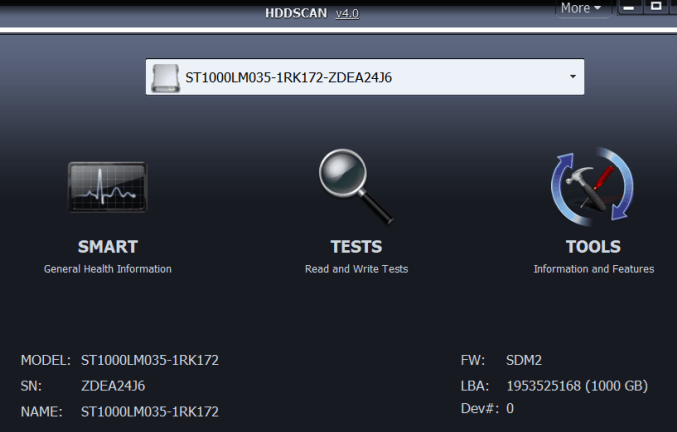
Alat freeware ini memberi Anda banyak alat untuk diagnostik hard drive untuk segala jenis hard drive, termasuk array RAID, drive USB, atau drive SSD.
Perangkat lunak ini mencakup fitur pengujian untuk memeriksa blok yang buruk, sektor yang buruk, dan mengumpulkan banyak parameter tentang hard drive Anda.
Fitur meliputi:
- Tes Kesehatan Drive Anda
- Memprediksi kehidupan drive Anda berdasarkan degradasi
- Dapatkan S penuh.M.A.R.T Laporan drive Anda
Unduh hddscan
Suite Sysinternals Windows
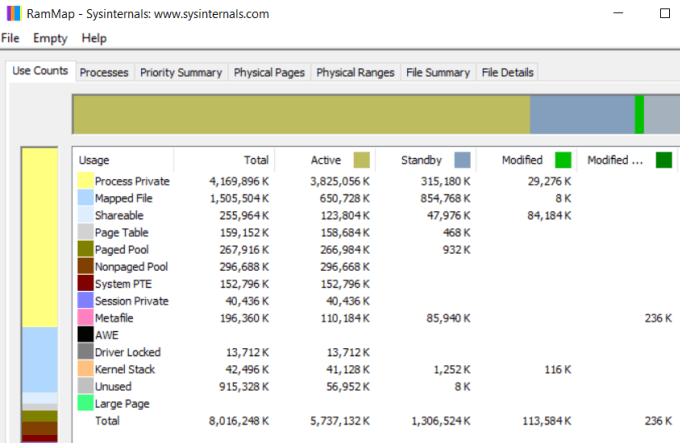
Process Explorer yang terdaftar di #1 adalah aplikasi Sysinternals yang tersedia untuk diunduh dari situs web Microsoft. Sysinternals menawarkan seluruh rangkaian utilitas dan alat. Anda dapat mengunduh semuanya sekaligus dengan mengunduh seluruh suite.
Suite ini termasuk utilitas seperti:
- AdExplorer
- Autologon
- Clockres
- CoreInfo
- Desktop
- Diskview
- Pagedefrag
- Rammap (gambar yang ditunjukkan di atas)
- Sysmon
- Tcpview
- Lebih banyak
Jika Anda menginginkan perangkat lunak yang dapat memantau proses, perangkat keras, layanan, dan semua hal lainnya tentang sistem Anda, suite utilitas ini mungkin merupakan rangkaian diagnostik tunggal terbaik yang dapat Anda unduh.
Unduh SysinternalsSuite
Malwarebytes
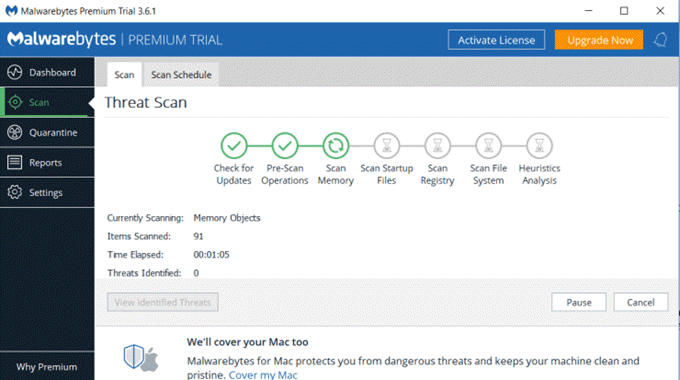
Malware adalah momok yang menginfestasi komputer, memperlambat sistem Anda, dan mengganggu waktu yang Anda habiskan di internet. Perangkat lunak antivirus sangat bagus untuk membersihkan virus dan file yang terinfeksi, tetapi kadang -kadang dapat mengabaikan malware.
Malwarebytes adalah alat yang dibangun khusus untuk mengidentifikasi dan membersihkan sistem malware Anda yang mungkin telah masuk ke sistem Anda.
Menggunakan Malwarebytes juga mudah. Setelah Anda menginstalnya, cukup jalankan pemindaian sistem penuh dan lihat apa yang dilihat utilitas. Anda juga dapat mengonfigurasi aplikasi untuk berjalan secara otomatis pada jadwal, jadi Anda tidak perlu khawatir tentang sistem Anda yang berantakan dengan lebih banyak malware seiring berjalannya waktu.
Unduh Malwarebytes
JScreenFix
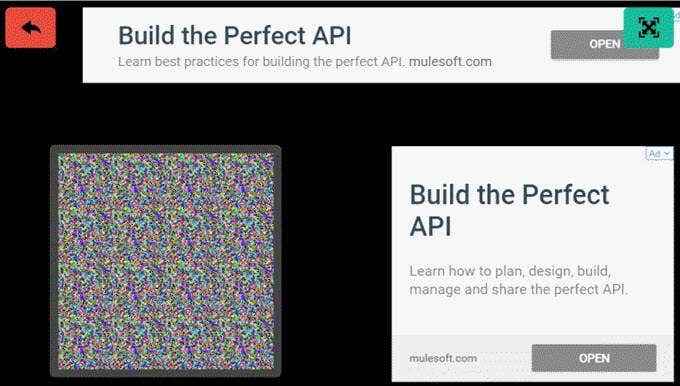
Utilitas online ini mungkin merupakan alat diagnostik termudah untuk digunakan karena berbasis web.
Jika Anda pernah memiliki titik terang yang tetap di layar Anda, apa pun yang Anda lakukan, ini disebabkan oleh apa yang dikenal sebagai "piksel yang macet". Anda dapat mencarinya dengan melihat layar hitam dan mencari titik -titik ringan.
Menggunakan utilitas JScreenFix, Anda dapat menyeret blok statis di atas piksel yang macet, dan itu akan memperbaiki masalah dalam waktu kurang dari 10 menit.
Gunakan JScreenFix
ESET SYSINSEPTOR
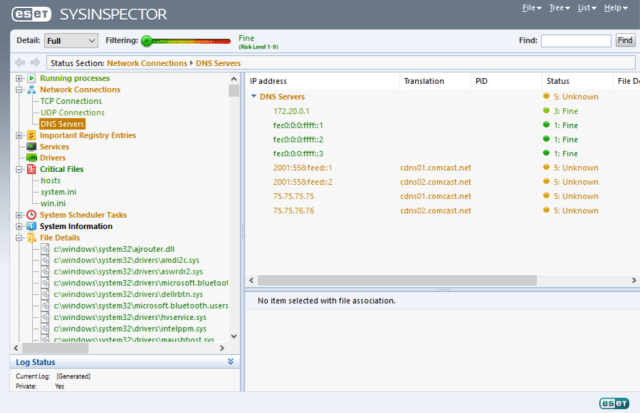
Jika Anda tidak ingin menggali kesalahan sistem dan memecahkan masalah, Anda dapat mencoba alat all-in-one ini yang akan memindai sistem Anda dan mencoba mendiagnosis masalah sistem yang khas untuk Anda.
Ini adalah aplikasi gratis yang biasanya terintegrasi ke dalam perangkat lunak antivirus ESET. Setidaknya alat pertama yang sangat baik untuk mencoba jika Anda tidak yakin harus mulai dari mana. Perangkat lunak memindai dan mendeteksi masalah dengan semua hal berikut:
- Proses dan layanan
- File yang mencurigakan
- Perangkat lunak masalah
- Perangkat keras yang tidak kompatibel
- Pengemudi yang sudah ketinggalan zaman atau masalah
- File OS yang membutuhkan pembaruan
- Masalah registri
- Aplikasi mencurigakan mengakses jaringan atau internet
Bahkan jika Anda tidak menemukan jawabannya, setidaknya akan mengarahkan Anda ke arah yang benar.
Unduh Eset Sysinspector
Diagnostik Debug 2
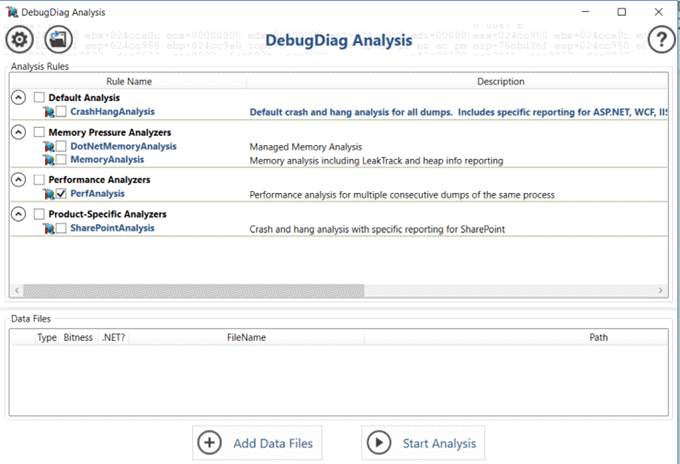
Alat ini untuk pengguna Windows tingkat lanjut memungkinkan Anda untuk mengambil tempat pembuangan memori penuh dari proses Windows dan meminta diagnostik debug menganalisis file tersebut.
Alat diagnostik ini akan memungkinkan Anda untuk menganalisis file dump dengan cara yang lebih mudah dipahami daripada menggali file sendiri.
Alat ini paling cocok untuk pengguna yang sudah memahami cara kerja file dump (dan cara membuatnya). Alat ini akan membuat pekerjaan Anda menganalisis file -file ini jauh lebih mudah.
Unduh debugdiag2
Menggunakan alat diagnostik windows
Seperti yang Anda lihat ada banyak alat yang tersedia untuk berbagai tujuan. Yang Anda pilih tergantung pada masalah seperti apa yang Anda alami.
Daftar di atas harus membantu Anda memutuskan mana yang akan diunduh dan digunakan untuk memperbaiki masalah windows apa pun yang mungkin Anda alami.
- « Nona Hotmail? Layanan Email Microsoft Outlook Dijelaskan
- 7 cara untuk menghapus memori dan meningkatkan RAM di Windows »

